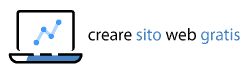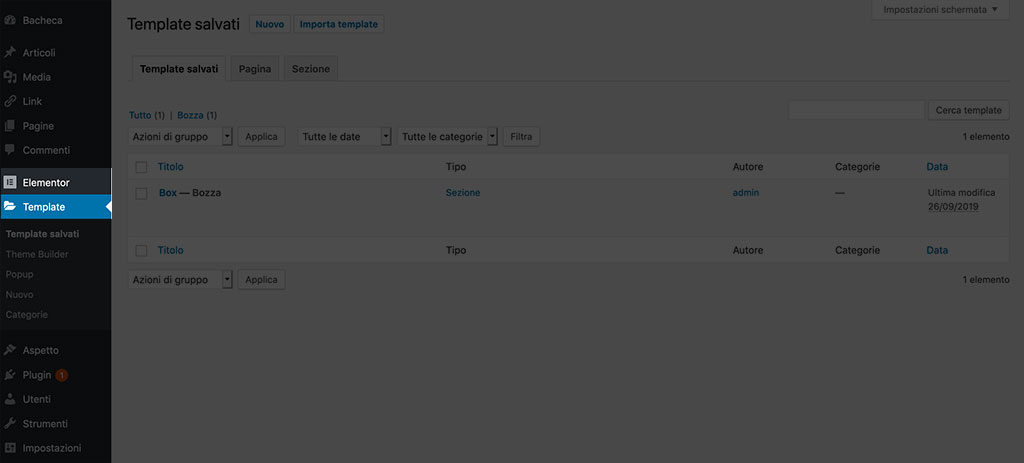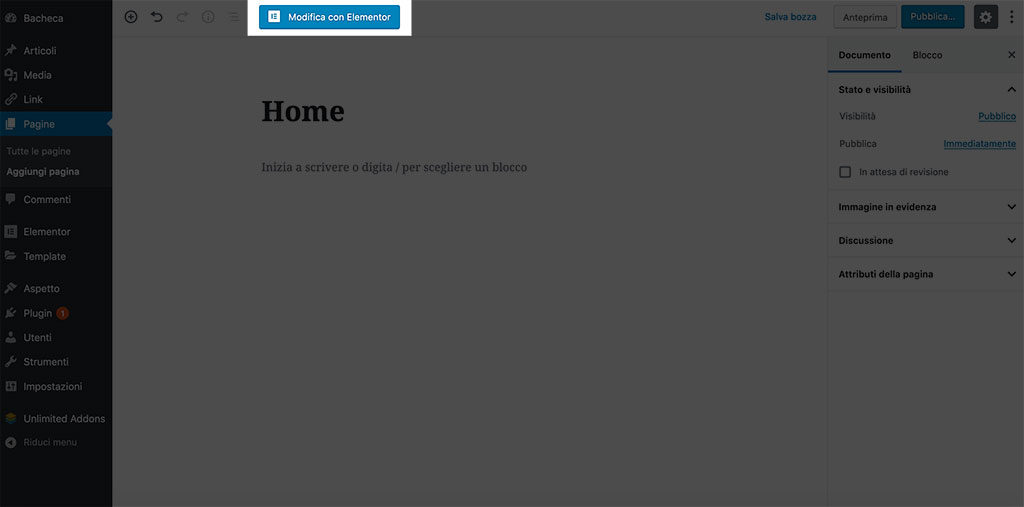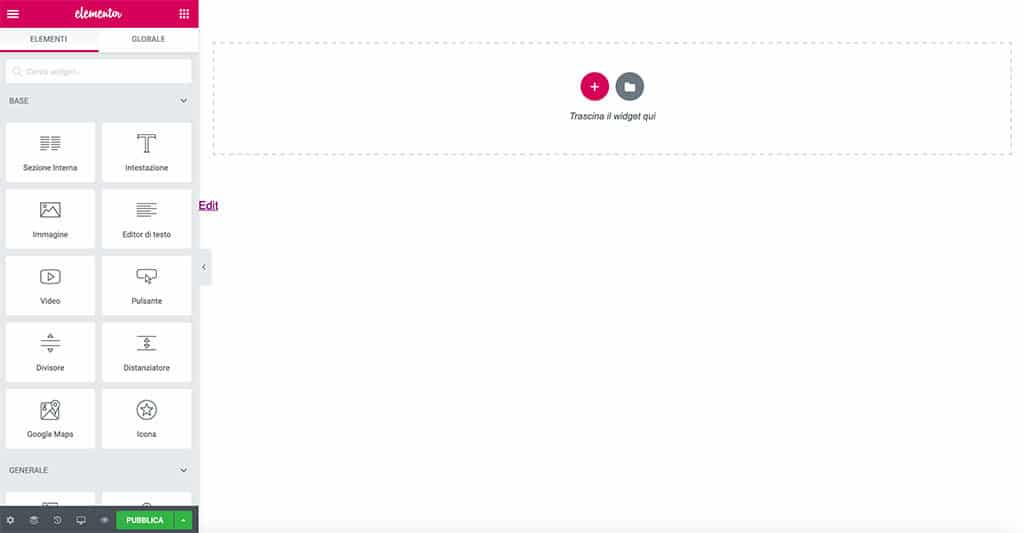Elementor Page Builder è un plugin gratuito per WordPress. Il suo funzionamento è molto semplice e consente di realizzare pagine web moderne e accattivanti, senza la necessità di conoscere i linguaggi informatici o di mettere mano al codice.
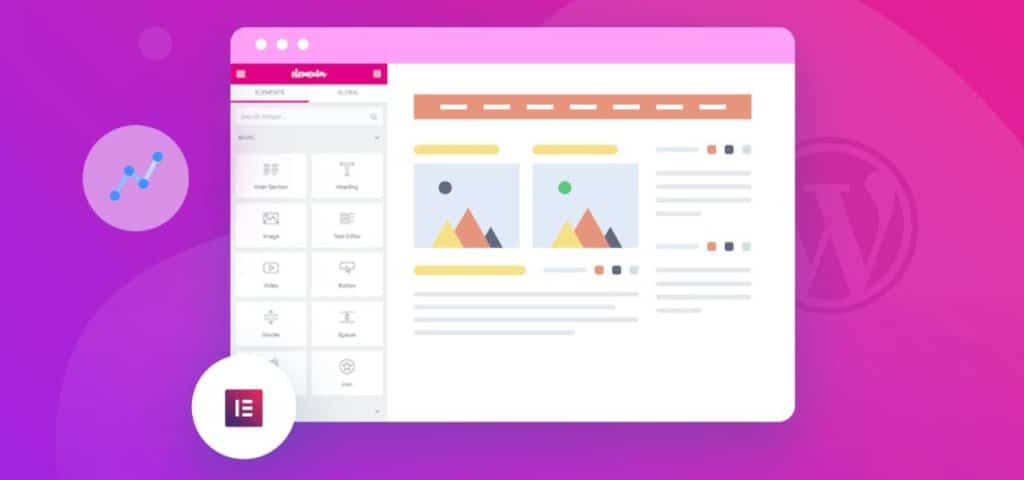
Di cosa parliamo qui?
Le basi di Elementor
- Elementor
- Template
Sotto la voce del menu Elementor si possono gestire le impostazioni generali del plugin e altri aspetti che vedremo in seguito.
La voce Template è invece l’area dedicata ai vari modelli che andremo a creare e utilizzare nelle pagine del sito.
Un’altra “novità” che possiamo notare nel nostro admin WordPress, dopo l’attivazione di Elementor, è il pulsante MODIFICA CON ELEMENTOR, all’interno di PAGINE e ARTICOLI.
L’interfaccia operativa
Andiamo quindi a vedere come si presenta l’interfaccia operativa del plugin.
Vai in PAGINE > HOME e clicca il pulsante MODIFICA CON ELEMENTOR per caricare il page builder.
Se non hai ancora creato la pagina Home, leggi qui come creare e impostare l’home page del tuo sito.
Ti troverai in una schermata simile a questa:
La colonna di sinistra è il pannello di controllo del site builder, mentre lo spazio restante è l’area di lavoro in cui daremo forma alle pagine del sito.
Nel pannello di controllo, sotto la voce ELEMENTI, è presente la lista dei widget. Per inserirne uno nell’area di lavoro, ti basterà trascinare il widget desiderato all’interno di una sezione o colonna.
Componenti del sito anche complessi sono già pronti all’uso: non devi far altro che decidere dove posizionarli e personalizzarli a piacere.
Questo già basta a far capire le infinite possibilità messe a disposizione da questo plugin.
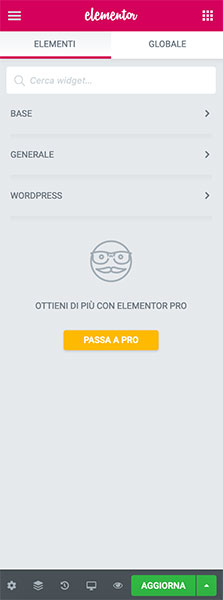
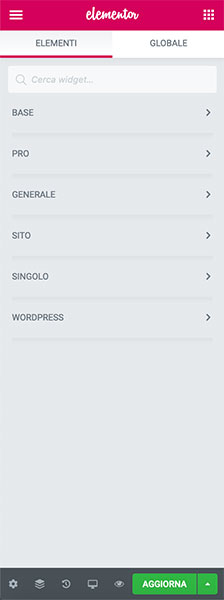

Creare un template con Elementor
I template sono modelli che possono essere richiamati in una o più pagine del sito.
La versione gratuita consente la creazione di due tipologie di template:
- Pagina
- Sezione
Nella versione Pro si aggiungono a questi:
- Testata (o header)
- Piè di pagina (o footer)
- Singolo
- Archivio
- Errore 404
- Risultati di ricerca
- Loop item
- Popup
- Landing page
Inoltre, in Elementor Pro, sono disponibili widget aggiuntivi rispetto alla versione base.
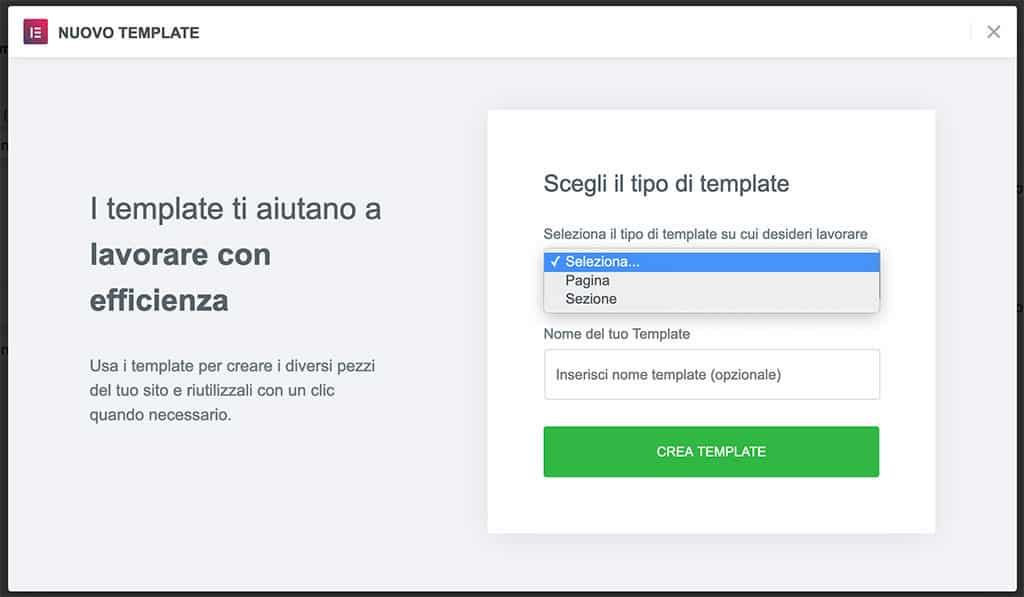

Cliccando sul pulsante CREA TEMPLATE, verrà caricata l’interfaccia del page builder.
La differenza tra la creazione di una PAGINA e quella di un TEMPLATE è che per fare in modo che il template sia visibile nel sito dovremo, oltre a pubblicarlo, inserirlo nella pagina desiderata oppure aggiungere delle condizioni per la sua visualizzazione.
Esempio d’utilizzo interfaccia
Nel prossimo articolo faremo un po’ di pratica creando la pagina “Sito in costruzione”.